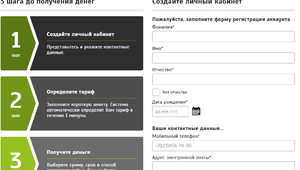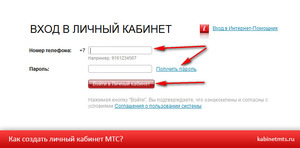Оператор мобильной связи МТС предоставляет своим клиентам возможность управления собственным счетом посредством личного кабинета. Благодаря этой возможности, теперь клиенты данного оператора мобильной связи могут подключать и отключать услуги, пополнять счет и выполнять множество других действий, не выходя из дома. Кроме того, личный кабинет МТС позволяет обезопасить себя от случайного удаления фото, контактов, музыки и любого другого важного контента. Еще одно неоспоримое преимущество этого сервиса заключается в возможности контролировать текущее местоположение своих детей.
Регистрация ЛК на сайте www.mts.ru
Вход в личный кабинет МТС по номеру телефона
Функционал личного кабинета МТС
Личный кабинет МТС: телефон
Личный кабинет МТС: трафик
Как зайти в личный кабинет с планшета?
Как добавить в личный кабинет 2 номера?
Как отключить личный кабинет?
МТС Бонус через личный кабинет
Как подарить бонусные баллы?
Тарифы на использование кабинета
«Личный кабинет» в социальных сетях
Правила безопасности и конфиденциальности
Регистрация в личном кабинете Мой МТС в основном состоит из двух важнейших действий. В первую очередь, пользователь должен открыть браузер и перейти на официальный сайт оператора мобильной связи www.mts.ru. В появившимся окне необходимо нажать на ссылку «Личный кабинет» и выбрать пункт «Мобильная связь». Второй шаг – ввод номера своего мобильного телефона в соответствующую форму. Далее пользователь должен нажать на ссылку «Получить пароль по СМС». В течение нескольких секунд на указанный телефон придет СМС с паролем, который необходимо ввести в соответствующую графу в процессе авторизации пользователя.
Вход в личный кабинет МТС по номеру телефона
Для того чтобы войти в личный кабинет МТС, клиент должен использовать номер своего мобильного. Вход по номеру телефона в Личный кабинет МТС осуществляется непосредственно в браузере при переходе на сайт lk.mts.ru. Номер необходимо вводить в поле логин. Также клиент должен ввести свой пароль, который он получил по СМС. Войдя в аккаунт, клиент имеет возможность подобрать лучший тариф, оптимизируя свои расходы, воспользоваться функцией «Автоплатеж» для того, чтобы всегда оставаться на связи, заказать предоплату, а также контролировать свой текущий баланс и местонахождение своего ребенка. Все вышеперечисленные услуги предоставляются на бесплатной основе.
Для наглядности рассмотрим пошагово, как войти в личный кабинет от МТС с использованием мобильного номера абонента:
- через поисковую систему находим страницу для входа в личный кабинет и нажимаем “Войти”;
- перейдя по ссылке, попадаем в форму авторизации пользователя;
- указываем свой мобильный номер МТС, к счету которого хотим получить доступ и пароль, созданный в момент регистрации персональной страницы клиента МТС;
- подтверждаем вход.
Как видим процедура очень простая и не требует особых навыков. После входа в систему клиент получает полный доступ к своему счету.
Вход без пароля и регистрации
Клиенты, использующие мобильный интернет от МТС, могут осуществлять вход в персональный кабинет даже без аутентификации. Для этого нужно выполнить следующие условия:
- Если вход осуществляется через мобильный, тогда обязательно должен быть включен интернет на устройстве (wi-fi нужно отключить). Переходим в заранее установленное приложение от МТС. После чего система сама распознает ваш номер и перейдет к работе с кабинетом без внесения дополнительных данных.
- Если у клиента интернет работает через модем, то вход без указания пароля можно осуществить и на компьютере. Для этого начинаем работу с использованием интернета от МТС. Переходим на сайт оператора (mts.ru). Подтверждаем вход и открываем раздел “Мобильная связь”. Вам останется только кликнуть еще раз на “Вход”, а система распознает пользователя интернетом и откроет доступ без дополнительной идентификации.
Как поменять пароль МТС?
Пользователи, которые не знают, как поменять пароль МТС, должны предварительно пройти процедуру авторизации. После этого им необходимо отправить СМС на указанный номер телефона. В этом СМС должен содержаться желаемый пароль. Причем он должен удовлетворять все требования данного сервиса. Это означает, что он должен иметь как минимум 7 символов. Кроме того, в пароле должны быть не только строчные и заглавные латинские буквы, но и как минимум одна цифра. Стоит добавить, что необходимость в смене пароля, как правило, возникает из-за его потери или неправильного ввода более трех раз подряд.
Что делать если вы забыли пароль?
Вы не знаете, что делать если вы забыли пароль? Все очень просто! Необходимо получить новый пароль! Для того чтобы получить пароль, достаточно нажать на ссылку «Получить пароль по СМС». В течение нескольких секунд на мобильный телефон клиента МТС должно прийти СМС с новым паролем, который необходимо ввести в соответствующую форму. В такой ситуации есть еще один вариант входа в учетную запись. Он предусматривает использование аккаунта социальной сети. Нужно добавить, что старый пароль будет заблокирован, если пользователь неправильно его ввел три раза кряду. Услуга смены пароля абсолютно бесплатная.
Функционал личного кабинета МТС
МТС предлагает своим клиентам довольно широкий спектр услуг, которыми можно воспользоваться используя личный кабинет.
Всего система предлагает четыре основных блока работы с персональным кабинетом:
- Управление номером. Этот раздел предлагает множество услуг:
- Мои номера. Возможность просмотреть закрепленные за абонентом номера мобильных, а также просмотреть по ним детальную информацию;
- Счет. С помощью этого раздели клиент получает доступ к основному счету и расходам по нему, может просматривать информацию о совершенных платежах.
- Тарифы. Клиент может ознакомиться со своим тарифным планом, и в случае необходимости сменить его на более комфортный.
- Лимиты. В этом меню можно устанавливать и отключать лимиты на использование количества расходуемых минут и смс.
- Управление услугами. Этот раздел дает доступ к установленным и дополнительным услугам, которые можно подключать и отключать в онлайн-режиме. Он также разделен на подпункты: звонки, роуминг и интернет. Вы самостоятельно подключаете интернет, регулируете размер доступного к использованию трафика, выбираете услуги для работы в роуминге: звонки, интернет. А также получаете набор USSD команд, для настройки и управления услугами.
- Управление платежами. В этом меню клиенту доступны:
- настройка автоплатежа;
- пополнение действующего счета и интернета;
- услуга по переводу денег со счета на счет или на банковскую карту.
- МТС Бонус. Раздел позволяющий клиентам получать дополнительные преимущества за тесное сотрудничество с оператором. А именно, позволяет обменивать накопленные бонусы на бесплатные минуты, пакеты с СМС или гигабайтами интернета.
Возможности сервиса
- Изменение тарифов;
- отключение/подключение услуг;
- блокировка номера;
- активирование обещанного платежа;
- пополнение счета;
- смена рингтона;
- добавление любимых номеров;
- детализация по расходам, приходу;
- отключение платных подписок, услуг;
- активация карты оплаты;
- управление голосовой почтой и прочее.
Детализация МТС в ЛК
Продолжая тему детализации, стоит сказать, что полученная информация может быть выведена двумя способами. Первый вариант – составление отчета непосредственно в кабинете пользователя. Если клиент желает распечатать полученные данные и использовать их в своих целях, он должен оформить доставку отчета на адрес своей электронной почты, указанной при регистрации аккаунта. Следует заметить, что детализация МТС в личном кабинете – это не единственное преимущество данного сервиса. Среди других достоинств этого сервиса хочется отметить возможность отслеживания остатка трафика.
Личный кабинет МТС: телефон
Для использования ЛК, пользователь МТС должен пройти предварительную регистрацию. Для этого понадобится мобильный телефон, на который придет SMS для регистрация. Поэтому в процессе регистрации клиент оператора мобильной связи должен ввести исключительно свой номер телефона. СМС с паролем должно прийти с номера 3339. Далее полученный пароль необходимо ввести в соответствующее поле и зайти в личный кабинет МТС. Телефон также нужно использовать в случае потери пароля. Стоит отметить, что СМС и другие предоставляемые услуги в учетной записи пользователя абсолютно бесплатны.
Личный кабинет МТС: счет
Одной из главных возможностей этого сервиса от МТС является возможность управления счетом. Причем этот сервис предоставляет совершенно уникальные преимущества. Одним из таких преимуществ является возможность детализации счета. Другими словами, клиент может получить полную детализацию совершенных звонков за последние полгода. При этом ему не придется платить за использование такой услуги. Проверить счет в личном кабинете МТС можно в меню «Контроль расходов». Далее пользователь должен выбрать пункт «Детализация разговоров», указав интервал дат и варианты доставки отчета.
Личный кабинет МТС: трафик
Отслеживание трафика в личном кабинете МТС – это весьма популярная услуга, которой в последнее время пользуется все больше клиентов. Это обусловлено тем, что сегодня мобильный телефон – это не только устройства для передачи и принятия звонков, но и современный гаджет, предоставляющий возможность круглосуточного доступа в интернет. Посредством мобильного интернета сегодня можно общаться в социальных сетях и на форумах, искать необходимую информацию в поисковиках, читать книги, переписываться посредством электронной почты и т.д. Узнать остаток трафика можно в разделе «Мой счет».
Как зайти в личный кабинет с планшета?
Если клиентов МТС интересует вопрос, как зайти в личный кабинет с планшета, то они должны знать, что в настоящее время это можно сделать посредством специального мобильного приложения. Установив это приложение, пользователь может легко контролировать свои расходы и управлять услугами прямо на экране планшета. Данное приложение отображает текущий баланс лицевого счета, количество накопленных бонусных балов, а также доступные бонусные предложения и услуги. Помимо этого, в специальном приложении можно просматривать статистику потребления трафика и отправлять (получать) СМС.
Как добавить в личный кабинет 2 номера?
В ЛК можно добавлять несколько номеров, если они зарегистрированы на одного человека в одном российском регионе. На каждом из номеров следует подключить бесплатную услугу «Управление номерами». Для этого нужно набрать комбинацию *111*828*1#. Также подключение услуги доступно в ЛК.
Как отключить личный кабинет?
Удаление ЛК возможно исключительно после того, как расторгнут договор с оператором. Если у вас нет желания пользоваться сервисом, вы можете просто забыть о нем. Для получения более точной информации следует связаться со службой техподдержки.
МТС Бонус через личный кабинет
При общении по мобильному и пополнении счета накапливаются баллы, которые потом можно обменять на ценные подарки. Чем больше у клиента стаж обслуживания, тем больше баллов он получает, которые начисляются за услуги связи, интернета, домашнего ТВ и покупки в фирменных магазинах МТС. Проверить количество баллов можно в личном кабинете.
Как подарить бонусные баллы?
Сделать это можно при помощи ЛК. Стоит выбрать пункт «Подарить баллы». Затем нужно указать номер телефона и количество баллов, нажать кнопку «Отправить». Через пару секунд счастливчик получит СМС-уведомление с паролем, который позволит получить подарок.
Тарифы на использование кабинета
Использование личного кабинета и доступ в него – бесплатные услуги для клиентов. Необходимо только оплачивать трафик за интернет в соответствии с тарифами оператора. Отключение/подключение услуг выполняется в соответствии с тарифом мобильной связи, используемым клиентом.
«Личный кабинет» в социальных сетях
Для доступа в личный кабинет при помощи соцсетей нужно скачать специальное приложение. Оно позволит проверять баланс счета, число накопленных бонусов, переходить в ЛК без авторизации. Приложение устанавливается быстро и без проблем, как и любое другое в соцсетях. Перед началом работы следует указать для привязки номер телефона. Нужно связать ЛК и учетную запись в соцсети.
Приложение Мой МТС
Чтобы контроль за собственным счетом стал еще более комфортным, оператор мобильной связи МТС предоставил своим клиентам возможность использования ЛК непосредственно со своего мобильного. Приложение “Мой МТС” содержит весь функционал учетной записи, и при этом, практически не расходует трафик с мобильного. Скачать приложение можно на любой современный смартфон с поддержкой системы Android или iOS. Сделать это можно как непосредственно с телефона, так и перейдя по ссылкам, предоставленным на сайте МТС.
https://apps.apple.com/ru/app/moj-mts/id1069871095
https://play.google.com/store/apps/details?id=ru.mts.mymts
Как установить приложение на iOs?
Чтобы установить приложение на Айфон, воспользуется App Store непосредственно на мобильном:
- открываем виртуальный магазин софта и в поиске прописываем “Мой МТС”;
- система выдаст доступные приложения, нам же нужно официальное;
- далее, кликаем на установки и ждем загрузку приложения.
Процесс установки займет меньше минуты. Приложение довольно легкое и не занимает много памяти. Для входа в систему применяются данные, установленные для личного кабинета. Еще владельцам айфонов доступна возможность установить приложение по ссылке из СМС. Для этого на официальном сайте отправляется бесплатное сообщение на ваш мобильный, а в ответ вы получите прямую ссылку для скачивания софта.
Как установить приложение на Андроид?
Все телефоны с платформой Андроид имеют возможность скачать бесплатное приложение “Мой МТС” непосредственно с гугл плей, установленного на мобильном, или перейти по прямой ссылке с сайта МТС. Если скачивать его с компьютера, тогда предварительно система гугл должна быть сопряжена в телефоне и вашем мобильном.
Как и для Айфонов, собственники телефонов с Андроид системой могут отправить себе сообщение с сайта МТС с прямой ссылкой для скачивания. Или воспользоваться QR-кодом. Его нужно отсканировать с помощью мобильного и система смартфона сама перейдет на нужную страницу для скачивания официального приложения от МТС.
Правила безопасности и конфиденциальности
Пользование личным кабинетом для всех клиентов полностью безопасно, что обеспечивается применением сертифицированного оборудования. При выходе из ЛК следует пользоваться кнопкой «Выход», что обеспечит дополнительную безопасность учетной записи клиента.
Компания «ВымпелКом» предоставляет для своих абонентов удобный, быстрый и простой способ управления своим номером телефона, не прибегая к помощи справочной службы и не посещая салоны связи. Таким инструментом управления является Личный кабинет, расположенный на официальном сайте оператора Билайн. Чтобы воспользоваться такими возможностями, необходимо знать, как зайти в Личный кабинет Билайн.
Инструкция по входу в Личный кабинет Билайн через телефон
Войти в Личный кабинет вы можете, использовав номер телефона. Порядок действий следующий:
- Перейдите по ссылке на сайт Билайн: beeline.ru.
- Нажмите на ссылку «Личный кабинет» или иконку
, расположенную вверху справа.
- Отобразится окошко, в котором для входа в Личный кабинет предлагается ввести номер телефона или логин, а также варианты входа: с помощью СМС или с постоянным паролем.
- Укажите номер телефона.
- Если у вас есть постоянный пароль, то укажите его и зайдите в Личный кабинет.
- Если пароля нет, и вы впервые осуществляете вход, нажмите кнопку «Войти с помощью СМС».
- Вам поступит на мобильный телефон временный пароль, который введите в предлагаемое поле, и войдите в Личный кабинет.
Как зайти в Личный кабинет с планшета
Вход в Личный кабинет можно осуществить с помощью планшетного компьютера, если в нем имеется функция отправки и получения СМС, и наличия у вас логина. В этом случае вход аналогичен предыдущему способу. Если планшет не имеет функции приема СМС сообщений, но работает для передачи и приема данных в сетях 3G и 4G, выполните следующие шаги:
- Отключите беспроводную связь Wi-Fi.
- Если открыт браузер, то закройте его.
- Откройте браузер.
- Зайдите на страницу Личного кабинета. Он откроется без пароля.
- В «Настройках» измените при необходимости новый более безопасный пароль.
- Если на планшете нет доступа во всемирную сеть, позвоните оператору Билайн.
Как зайти в Личный кабинет через USB-модем
Если ваша сим-карта установлена в модеме USB, и у вас нет возможности переставить ее в мобильный телефон, выполните следующие действия:
- В интерфейсе открывшейся программы модема нажмите на кнопку входа в Личный кабинет, и укажите номер сим карты.
- Вам поступит СМС с паролем для входа в Личный кабинет.
Другим способом зайти в Личный кабинет через модем, является обращение к оператору по бесплатному номеру 0611, назвав данные паспорта.
Обзор Личного кабинета Билайна
Это удобный сервис для самостоятельного управления счетом телефона, подключению и отключению услуг, опций, изменения тарифных планов и многих других операций. Управлять своим номером можно, находясь в любом месте страны и даже за рубежом, где имеется доступ к всемирной сети. Его интерфейс разработан понятным и простым для пользователей, имеется четкая структура, что дает возможность оперативно найти нужную информацию, имеющуюся в кабинете.
Для регистрации достаточно ввести номер вашего телефона, на который поступит текстовое сообщение с временным паролем. Для установления более сложного пароля, в настройках можно произвести его смену. Существует еще один способ для получения пароля и логина в СМС: отправка запроса USSD *110*9# кнопкой вызова.
Меню Личного кабинета состоит из необходимых пунктов: тарифы, услуги, детализация расходов, обратная связь, оплата, история заявок и рекомендованные предложения. При входе в Личный кабинет открывается главная страница, на которой расположены данные о подключенном тарифе, балансе, активных услугах. Возле каждой услуги указана стоимость и переключатель, с помощью которого их можно включить или отключить.
В тарифах с включенными пакетами услуг, отображаются данные об остатках для контроля мобильного интернета. В разделе услуг имеется фильтр для удобства поиска нужных сервисов. С помощью таких сервисов можно выполнять активацию многих опций. Все изменения на номере телефона сохраняются в разделе «Истории». Это дает возможность возвратить настройки в начальное состояние.
Содержание
- Создание
- Как создать на IOS
- Частые ошибки
- Оформление учётной записи на устройствах
- Итог
- Видео по теме
Любое устройство с операционной системой Android требует создания аккаунта в Гугл. Это помогает ему использовать все доступные функции – использовать магазин приложений, синхронизироваться с другими устройствами и прочее. В интернете есть много видео на эту тему, но не все полностью раскрывают суть вопроса. Сейчас мы расскажем, как создать аккаунт на планшете.
Создание
Итак, у нас есть новенький планшет, у которого нет созданной учётной записи. Чтобы добавить новый аккаунт, нам нужно открыть настройки планшета. В нём нам нужно найти пункт «учётные записи и синхронизация». Если такого нет, надо найти пункт, схожий по смыслу.
Кликаем на него, и в следующем окне в правом верхнем углу выбираем «Добавить учётную запись». Выбираем тип добавляемого аккаунта – Google.
Если раньше вы создавали запись Google, проще всего будет войти с её помощью. Для этого выбираем «существующий» и вводим email и пароль. Если нет, выбираем «новый». Кстати, с этого же раздела можно удалить существующие аккаунты на устройстве.
Потребуется ввести некоторые данные. В первом окне это будет имя и фамилия. После этого откроется раздел создания почтового ящика Gmail.
Нужно придумать название для своей электронной почты. Если вы не можете ничего придумать, напишите своё имя и фамилию на латинице. Так вы сможете легко запомнить свой имэйл.
Следующий шаг – создание пароля. Это один из основных «замков» для безопасности вашего аккаунта, поэтому не стоит использовать банальные слова для него. Минимальный размер пароля – 8 символов, он должен быть только на латинице и содержать цифры. Будет очень хорошо, если вы скомбинируете буквы разных регистров с цифрами и другими символами.
После этого будет этап привязки мобильного номера телефона к аккаунту. Нужно ввести своей номер с кодом страны и дождаться SMS с кодом подтверждения от Google. Этот шаг можно пропустить, но тогда аккаунт будет под меньшей защитой и восстанавливать доступ к нему будет проблематично. Понадобится дополнительная резервная почта.
Дальше принимаем лицензионное соглашение, и нам предложат добавить банковскую карту. Это позволит покупать приложения, внутриигровые вещи, моментально оплачивать заказы в приложениях и не только. Этот пункт также можно пропустить, если нет желания добавлять данные о карте.
Как создать на IOS
Чтобы создать аккаунт Google на IOS, нужно с любого браузера перейти по ссылке https://goo.gl/9mPAET. Она перенаправит вас на форму регистрации. Здесь всё так же, как и на Android. Вводим личные данные, привязываем аккаунт в телефону или почте и после регистрации входим в аккаунт.
Если у вас уже есть аккаунт, вы можете нажать на «войти в учётную запись» напротив кнопки «далее».
После того как пользователь войдёт в аккаунт в браузере, он будет автоматически входить в приложения, например, YouTube, с помощью этой учётной записи.
Частые ошибки
У многих пользователей планшетов возникают разные ошибки при добавлении или создании аккаунта.
Самая проблематичная – зависание во время перехода на следующие этапы регистрации. В таком случае планшет надо перезагрузить, закрыть все запущенные приложения и попробовать ещё раз. Помехой также может быть переполненная память устройства.
Если вы не можете найти пункт с добавлением аккаунта в настройках, тогда откройте плей маркет. Он сразу укажет на то, что устройство не имеет привязанного google account и предложит его зарегистрировать.
Оформление учётной записи на устройствах
На всех Андроид-устройствах можно легко оформить свой аккаунт в Google. Это относится как к планшетам, так и смартфонам, несмотря на производителя – Престижио, Самсунг, Леново и других. Все действия практически одинаковы.
В первую очередь нужна программа Gmail. Если она ещё не установлена на устройстве, её нужно найти в плей маркете (Play Market) и скачать. Открываем Gmail и входим в свою учетную запись.
В левом верхнем углу нажимаем на три горизонтальные полоски. Они откроют дополнительное меню. Также можно просто провести пальцем по экрану слева направо.
Пролистываем меню в самый конец и находим пункт «настройки». Кликаем на них и выбираем аккаунт для настроек. Далее необходимо кликнуть на «моя учетная запись», после чего откроется окно настроек Гугл.
Здесь можно настроить личные данные (ФИО, дата рождения, и т.д.), безопасность аккаунта, увидеть свободное место в облаке, персонализировать Гугл под себя и прочее. Кстати, постарайтесь полностью обезопасить свой аккаунт в этом разделе:
Таким образом шанс на то, что сторонний человек получит доступ к нему, станет минимальным.
Этот раздел позволяет оформить всю информацию о своём Google Account и просматривать данные, которые были синхронизированы с другими устройствами. И что самое важное, делать это можно на всех устройствах.
Нужно обратить внимание на то, что на планшетах Дигма часто бывают зависания как при создании, так и при оформлении профиля. Если вы столкнулись с данной проблемой, рекомендуем перезагрузить устройство и закрыть все открытые приложения.
Итог
Как видим, мы научились добавлять Google Account на планшет и сделали детальный разбор отключения требования account’а. Чтобы не сделать никаких ошибок, просто следуйте всем инструкциям, не пропуская никаких пунктов.
Наиболее популярными мобильными компаниями в России являются Мегафон, МТС, Теле2 и Билайн. Каждая из представленных компаний хочет, чтобы пользоваться ее услугами было максимально просто для клиента. Именно поэтому провайдеры создают личные кабинеты пользователей на официальном сайте.
Как найти личный кабинет
Личный кабинет — это сайт, на котором абонент получает информацию о счете, расходах и платежах, тарифном плане, обновлениях и новостях обслуживающей компании. Кроме того пользователь может самостоятельно активировать или отключить услугу, изменить условия пользования тарифа или определенной функции.
Большинство операторов сотовой связи предоставляют абонентам специальное приложение, с помощью которого можно управлять функциями, не выходя в браузер. При этом в программе представлены те же опции, что и в браузерном профиле, только в упрощенном виде.
Определяем оператора мобильной связи
Определить оператора, который предоставляет услуги можно несколькими способами. Рассмотрим каждый из них.
- С помощью префикса — стоящего впереди основного номера кода. В России провайдеры имеют код от 900 до 999. Компания МТС использует символы от 910 до 919 и от 980 до 988, Билайн применяет числа 903,905,909 и 960-964. Провайдер Мегафон обозначается префиксами 920-931 и 937. Оператор Теле2 пользуется кодами 900, 901, 902, 908, 953, 958, 904, 950, 951, 952, 991, 992, 993-996, и 999.
- Установив специальные сервисы или программы. Можно не только определить оператора, но и регион, в котором проходила регистрация абонента.
- Используя базы сотовых операторов. Они позволят узнать полный диапазон номеров определенного оператора в данном регионе.
Рекомендуется использовать первый вариант, так как он наиболее простой и не требует много времени, чтобы точно определить мобильную компанию.
Заходим на сайт оператора
Перед тем, как зайти в личный профиль пользователя, необходимо найти сайт оператора. Сделать это можно с помощью браузера, вбив в поисковую строку название провайдера. Чтобы точно узнать, позволяет ли оператор зайти в личный кабинет, можно написать в поисковике название оператора и фразу «личный кабинет».
Личные кабинеты большой четверки:
- МТС
- Билайн
- Теле2
- МегаФон
Благодаря этому процессу пользователь узнает, можно ли управлять тарифом и функциями не покидая дом.
Перед тем, как искать профиль необходимо узнать, бесплатен ли доступ к кабинету. В некоторых организациях за него требуется доплачивать. Только после внесения необходимых средств откроется доступ к порталу.
Регистрируемся и входим в личный кабинет
После того, как абонент зашел на сайт компании, можно выполнять вход в профиль. Рассмотрим процесс подробно:
- нажать на кнопку «регистрация» или «создать аккаунт»;
- заполнить требуемые поля, указать фамилию, имя, если нужно — город проживания;
- написать правильный адрес электронной почты;
- если необходимо придумать никнейм для входа;
- ввести пароль, повторить его в нужной строке;
- прочитать соглашение и, если все устраивает, нажать кнопку согласия;
- проверить верность введенных данных.
На некоторых сайтах также нужно ввести код с картинки. Необходимо правильно ввести его, чтобы регистрация прошла успешно.
После выполненных действий, на указанную почту придет сообщение с подтверждением. В нем будут данные для входа в кабинет — логин и пароль. Кроме того письмо должно содержать ссылку, которая активирует профиль. После перехода по ней пользователь попадет в учетную запись.
Большинство операторов связи позволяет использовать действующий номер телефона как логин.
Как найти личный кабинет на телефоне
Найти профиль в телефоне можно двумя способами:
- зайти в браузер на мобильном устройстве и ввести нужную компанию в строке;
- установить приложение оператора и пользоваться им.
При использовании любого из вариантов есть необходимое условие — на телефоне должен быть интернет. Без него любые действия с опциями и тарифом будут безрезультатны.
Как пользоваться личным кабинетом
Пользоваться профилем достаточно просто. В любом кабинете есть меню, где можно выбрать нужный пункт и совершать необходимые действия. Например, узнать о балансе, функциях, контролировать расходы. В особых разделах можно узнать о новостях и обновлениях компании.
Также можно подбирать тариф или, если позволяет провайдер, самостоятельно настроить его. Кроме того, есть возможность дополнить данные и получить бонусы.
Некоторые компании делают специальные инструкции, которые облегчают пользование учетной записью. Достаточно нажать на подсказку и всплывет окно с объяснением. Также в профиле можно связаться с техподдержкой.
Сейчас все больше интернет-сервисов для удобства своих пользователей предлагают создание личного кабинета. Чаще всего, только зарегистрировавшись, можно воспользоваться всеми возможностями ресурса в полной объеме. Кроме того, растет популярность электронных кошельков и интернет-банкинга, для которых наличие личного кабинета является обязательным для лучшей сохранности денежных средств их клиентов. О том, как создать и открыть личный кабинет, будет рассказано в данной статье.
Содержание:
- Зачем нужен личный аккаунт на сайте
- Основные требования
- Создание личного кабинета
- Регистрация на WebMoney.ru
- Видео
Зачем нужен личный аккаунт на сайте
Это не что иное, как персональная страница, для доступа на которую у интернет-пользователя должны быть свои логин и пароль. Часто ее еще называют учетной записью или онлайн-аккаунтом. Благодаря такой регистрации человек получает доступ ко всем ресурсам сервиса, которые могут быть закрыты для простых посетителей. Кроме того, часто здесь хранится личная информация, которая не должна быть известна посторонним людям, например, паспортные данные, сведения о кредитной карте и т. д.
На примере этого видео вы сможете разобраться, как совершать покупки в личном кабинете.
Основные требования
Как правило, основным требованием является наличие действующего адреса е-майл (электронной почты), так как именно на него после регистрации придет код активации, который пользователь должен будет обязан подтвердить. Если же интернет-ресурс будет каким-либо образом связан с переводом денежных средств, то будьте готовы к тому, что может потребоваться также ваш номер телефона.
Создание личного кабинета
Данная процедура практически везде одинакова, отличия, как правило, не очень значительны. Вот примерный порядок действий:
- Заходим на главную страницу, на которой вы планируете сделать свой аккаунт. Чаще всего, именно здесь расположена кнопка для регистрации. У нее может быть несколько вариантов названий: «Создать учетную запись», «Создать аккаунт», «Регистрация», «Создать свой личный кабинет» и так далее. Иногда бывает так, что при попытке получить доступ к какой-либо услуге сайте, появляется окно с предложением зарегистрироваться, чтобы она была предоставлена.
- После нажатия на кнопку открывается окно для внесения регистрационных данных. Чаще всего, это фамилия, имя и отчество, е-майл, иногда также номер телефона. Если вы создаете свою учетную запись на сайте интернет-магазина, то вас попросят указать почтовый адрес. Для онлайн-банкинга или электронного кошелька могут потребоваться еще и паспортные данные.
- Следующим этапом станет предложение придумать пароль. Наиболее надежным считается тот, что содержит не только буквы, но также и цифры. В некоторых случаях сама система оценивает, насколько надежен придуманный вами пароль.
- После этого обычно идет поле с предложением повторить пароль. Это нужно для того, чтобы убедиться в правильности придуманной вами комбинации.
- Затем сайт предложит ознакомиться с пользовательским соглашением, в котором прописываются права и обязанности как ваши, так и интернет-ресурса. После их изучения нужно выразить свое согласие, поставив в нужном месте галочку.
- Проверяем все еще раз, если все данные указаны верно, остается только нажать на кнопку «Регистрация» (она может иметь и другое название, но смысл будет тот же самый). Довольно часто после этого система может еще попросить ввести капчу, чтобы удостовериться, что вы реальный человек, а не робот.
- После того как регистрация закончена, вам на указанный е-майл будет отправлено письмо со ссылкой для подтверждения активации вашей учетной записи. Поэтому для завершения всего процесса не забудьте зайти на свой «ящик» и кликнуть на эту ссылку. Она вернет вас на сайт, на котором вы прошли онлайн-регистрацию.
Для того чтобы убедиться в простоте данной процедуры, давайте рассмотрим весь процесс создания своего аккаунта на примере электронного кошелька WebMoney.
Ознакомьтесь с видеоинструкцией по созданию личного кабинета.
Регистрация на WebMoney.ru
Удобство такого рода регистрации заключается в том, что с помощью этой системы можно выполнять платежи или получать деньги за свои услуги, а также с легкостью совершать покупки в любых интернет-магазинах. Кроме того, только зарегистрированный пользователь может воспользоваться всеми возможностями сервиса, например, получить по необходимости консультацию по пользованию системой.
Порядок действий примерно такой же, как был описан выше:
- Нажимаем на кнопку регистрации.
- Указываем личные данные, запрашиваемые системой. Не забудьте указать правильный номер телефона. Это важно, так как при осуществлении платежей на этот номер будет присылаться СМС с кодом, который нужно будет указывать для подтверждения денежного перевода.
- Придумываем надежный пароль.
- Подтверждаем регистрацию, кликнув на ссылку в письме, отправленном на указанный вами электронный адрес.
Точно таким же образом выполняется регистрация на другие электронные кошельки, например, Яндекс-деньги, RBK Money и другие. Не сильно отличается создание личного кабинета и для онлайн-банкинга или в ФНС. Разница, как правило, состоит только в том, что от вас еще потребуется ввести паспортные данные. Времени этот процесс займет совсем немного, но удобство, полученное в результате этих действий, без сомнений, компенсирует все затраченные усилия.
Видео
Из этого видео вы узнаете, как можно создать личный кабинет.









 , расположенную вверху справа.
, расположенную вверху справа.